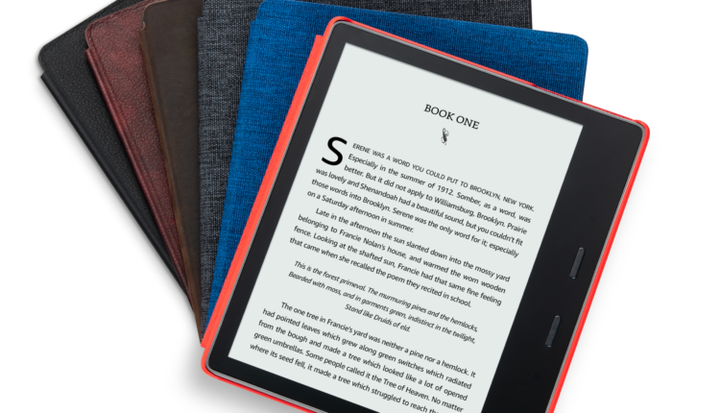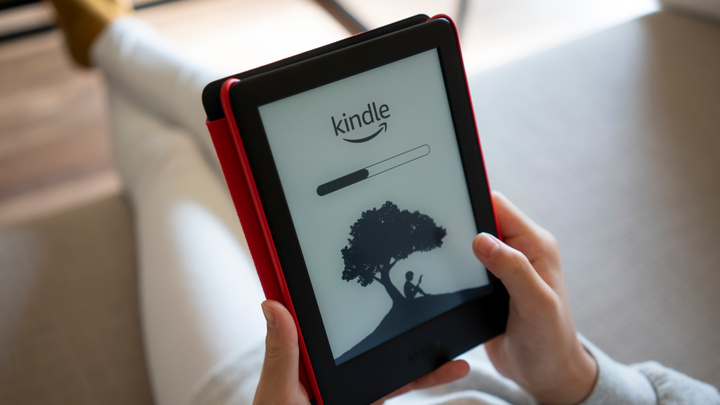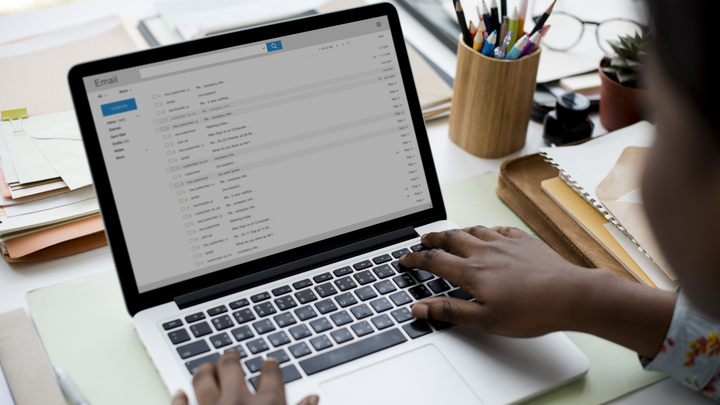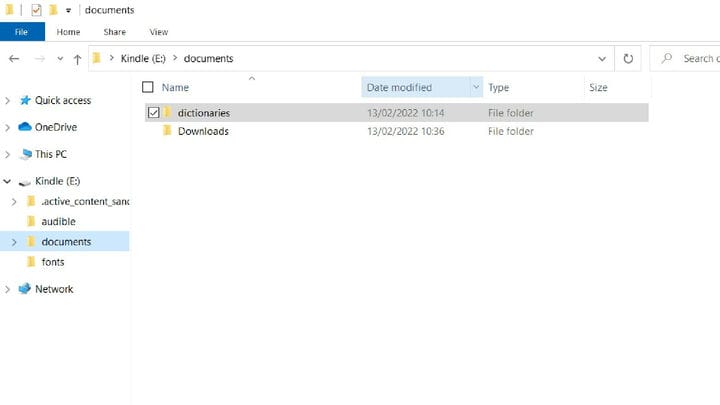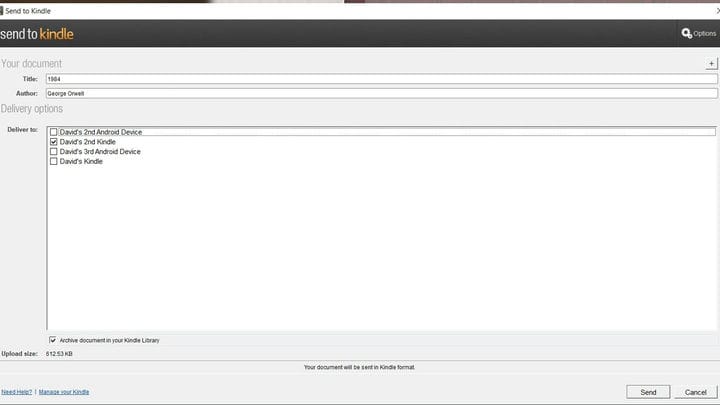So laden Sie Bücher von der Seite auf einen Kindle
Der Amazon Kindle ist einer der besten eReader auf dem Markt, aber Sie müssen sich nicht auf den Amazon-Shop verlassen, um Ihr Gerät mit Inhalten zu füllen. Es gibt ein paar andere einfache Möglichkeiten, eBooks und Dokumente auf Ihren Kindle zu laden, und Amazon hilft Ihnen sogar dabei.
Alles, was in diesem Artikel erwähnt wird, ist kostenlos, und es gibt eine Möglichkeit, Inhalte von fast jedem Gerät auf Ihren Kindle zu übertragen. Einige ältere Geräte oder Dateiformate erfordern möglicherweise einen zusätzlichen Schritt, um verschoben zu werden, aber nichts hier sollte komplex genug sein, um Sie zu Fall zu bringen.
Amazon hat keine Probleme damit, dass seine Kunden Dokumente von der Seite auf ihre Geräte laden. Zwei der drei nachfolgend beschriebenen Verfahren werden vom Unternehmen selbst verwaltet. Es ist auch eine Menge urheberrechtsfreies Material verfügbar, was bedeutet, dass das Seitenladen frei von Schuld- und Rechtsproblemen sein kann.
Warum Sie möglicherweise ein Buch von der Seite laden müssen
Amazon hat eine große Auswahl an Büchern, die für Kindle angepasst sind. Ihr Kindle Unlimited-Plan bietet Zugriff auf Tausende von Büchern und Zeitschriften für 10 US-Dollar pro Monat – warum also sollten Sie sich mit dem Querladen von Dateien herumschlagen? Es gibt einige Gründe, warum Sie etwas auf Ihren Kindle laden möchten.
Vielleicht möchten Sie Amazon nicht 140 US-Dollar pro Jahr zahlen oder zahlen, was sie verlangen, um Bücher direkt zu kaufen, und denken, dass Sie anderswo ein besseres Angebot finden können. Der Kindle ist eine fantastische Auswahl an eReadern, und Sideloading bedeutet, dass Sie einen Kindle weiterhin mit allen digitalen Büchern verwenden können, die Sie zufällig besitzen.
Klassische Romane sind ein gutes Beispiel. Das Urheberrecht an Büchern, Romanen und Zeitschriften erlischt 70 Jahre nach dem Tod eines Autors, sodass Tausende von Werken kostenlos verfügbar sind. Websites wie Project Gutenberg bieten klassische Werke zum kostenlosen Download an. Sie können diese Dateien dann ohne großen Aufwand von der Seite auf Ihren Kindle laden. Wenn Sie Geld verschwenden möchten, können Sie natürlich trotzdem 4 US-Dollar für Ihre digitale Version von Pride and Prejudice bezahlen. Es gibt absolut keinen logischen Grund – rechtlich oder moralisch – für eine digitale Kopie von etwas zu bezahlen, das nicht urheberrechtlich geschützt ist.
Für urheberrechtlich geschützte Werke gibt es noch günstigere Möglichkeiten. Amazon ist nicht der einzige Buchladen der Welt. Humble Bundle bietet regelmäßig eBook-Angebote an, und es gibt keinen Grund, warum Sie diese eBooks nicht auf einem Kindle lesen können.
Und wenn Ihre Arbeit oder Ihr Studium das Durchsuchen von Dokumenten nacheinander beinhaltet, finden Sie den Vorgang auf einem eReader möglicherweise einfacher. Laden Sie einfach, was Sie brauchen, und ersparen Sie sich die Mühe, ein dickes Bündel Papiere herumzuschleppen. Die Such-, Wörterbuch- und Anmerkungsfunktionen des Kindle können Ihre Arbeit sogar erleichtern.
Sie können Bücher direkt per E-Mail an das Gerät senden
Wenn Sie eine kleine Anzahl von Dateien und einen Kindle haben, der mit einem Wi-Fi-Netzwerk verbunden ist, ist es am einfachsten, die Datei per E-Mail an Ihr Gerät zu senden, um sie von der Seite zu laden. Öffnen Sie Ihren Kindle, gehen Sie zum Einstellungsmenü und wählen Sie „Ihr Konto” aus. Unten sollte eine „An Kindle-E-Mail senden” angezeigt werden, die in etwa so aussieht wie [email protected]. In den meisten Fällen ist es so einfach wie Anhängen der Datei an eine leere E-Mail und Senden, Amazon erledigt den Rest. Sie können bis zu 25 Dateien senden, vorausgesetzt, die Gesamtgröße der E-Mail beträgt insgesamt weniger als 50 MB. Diese Methode ist die einfachste Art, Dokumente zwischen einem iPhone zu übertragen und ein Kindle.
Aber es kann ein bisschen komplizierter sein, abhängig von Ihren Umständen. Beachten Sie, dass die E-Mail-Adresse, von der Sie die Datei senden, auf der Whitelist stehen muss; Wenn Sie die E-Mail-Adresse verwenden, die auch Ihr Amazon-Konto verwendet, wird sie automatisch auf die Whitelist gesetzt. Wenn nicht, müssen Sie die E-Mail-Adresse, die Sie verwenden werden, auf der Amazon-Website registrieren, bevor Sie Dateien senden.
Nur bestimmte Dateitypen funktionieren mit dieser Methode, aber seien Sie sich bewusst, dass Sie nicht auf die Formate von Kindle (MOBI und AZW) beschränkt sind. Die vollständige Liste der Formate ist hier verfügbar und umfasst gängige Dateitypen wie Microsoft Word (DOC und DOCX) sowie PDF. Es gibt einige bemerkenswerte Auslassungen, einschließlich des EPUB-Formats, aber kostenlose Online-Konvertierungsseiten sind verfügbar, um Ihre Datei in eine Datei umzuwandeln, die Ihr Kindle verwenden kann.
Amazon konvertiert sogar Dokumente vom PDF- in das Kindle-Format, wenn Sie „konvertieren” in die Betreffzeile der E-Mail eingeben. Die Konvertierung hat Vor- und Nachteile – Sie können alle Kindle-Funktionen wie die anpassbare Textgröße mit konvertierten Dateien verwenden, aber Sie sehen möglicherweise auch einige Fehler im Text.
Wenn Ihr Kindle kein WLAN hat, müssen Sie einen zusätzlichen Schritt ausführen. Da Ihr Gerät keine Verbindung zum Internet herstellen und Dateien direkt aus E-Mails abrufen kann, müssen Sie die Kindle-App auf Ihrem Telefon öffnen und die Datei dort empfangen. Sobald die Datei mit Ihrem Konto verknüpft ist, synchronisieren Sie sie über Bluetooth mit Ihrem Kindle, und dann sollten Ihre eBooks erscheinen.
Die Verwendung eines Kabels ist am besten für mehrere Dateien
David McQuilling
Obwohl Sie bis zu 15 Dateien per E-Mail versenden können, darf die Gesamtgröße der Dateien normalerweise nicht mehr als 50 MB betragen. Darüber hinaus kann Ihr E-Mail-Anbieter die Anzahl und Größe der Anhänge begrenzen, die Sie darüber hinaus senden können. Wenn Sie Hunderte (oder sogar Tausende) Bücher gleichzeitig laden müssen, sollten Sie ein Kabel verwenden. Diese Methode funktioniert mit allen Versionen des Amazon Kindle.
Sideloading über ein USB-Kabel ist so einfach wie das Einstecken des mit dem Kindle gelieferten Ladekabels in das Gerät und einen der USB-Anschlüsse Ihres PCs, Laptops oder Macs. Öffnen Sie von dort aus den Kindle wie jedes andere Wechselgerät und wählen Sie dann den Dokumentenordner aus. Ziehen Sie Ihre eBooks per Drag-and-Drop in diesen Ordner und gehen Sie dann Ihrem Tag nach, während Ihr Laptop die ganze Arbeit erledigt. Große Überweisungen können eine Weile dauern. Vergessen Sie nur nicht, Ihren Kindle ordnungsgemäß auszuwerfen, wenn er fertig ist, wie Sie es mit einem USB-Stick oder einem anderen Speichergerät tun würden; Es besteht die Möglichkeit einer Dateibeschädigung, wenn Sie dies nicht tun.
Es gibt jedoch einige bemerkenswerte Nachteile und Schwierigkeiten, die mit dieser Methode einhergehen. Erstens konvertiert Amazon keines dieser Bücher für Sie. Wenn Sie also ein Format verwenden, das Kindle nicht unterstützt, wie EPUB, oder wenn Sie Ihre PDF-Datei im bevorzugten Format von Kindle haben möchten, müssen Sie sie zuerst konvertieren, bevor Sie sie per Drag-and-Drop verschieben.
Zweitens sind organisatorische Fragen zu klären. Mit Amazon können Sie die Dateien auf Ihrem Kindle in einzelne Ordner oder „Sammlungen” organisieren, was das Leben viel einfacher macht, wenn Sie viele eBooks haben. Leider erscheinen diese Ordner weder im internen Speicher des Geräts noch können sie erstellt werden – Sie müssen alle Ihre Bücher hinzufügen und sie dann auf dem Gerät selbst sortieren.
Sie sind auch auf Geräte mit USB-Anschlüssen beschränkt, und Sie benötigen ein Gerät, bei dem das Ziehen und Ablegen einfach ist. Kurz gesagt, für diese Methode sind Sie auf einen PC, Laptop oder Mac angewiesen.
Es gibt auch eine vielseitige App, die Sie verwenden können
David McQuilling
An Kindle senden ermöglicht es Ihnen, Dokumente von einem Browser, PC oder Android-Gerät an Ihren Kindle zu senden, und es ist unsere bevorzugte Option. Im Gegensatz zum direkten Ziehen und Ablegen auf dem Kindle selbst konvertiert die App Dateien für Sie in eines der Kindle-Formate, falls Sie dies wünschen. Wie bei der E-Mail-Methode funktionieren EPUB-Dateien nicht und Sie müssen sie konvertieren, bevor Sie sie einfügen.
Diese Methode erfordert keine Kabel. Verwenden Sie Ihr Amazon-Login in der App, und wenn Ihr Gerät eine Möglichkeit hat, sich mit dem Internet zu verbinden oder mit der Kindle-App zu synchronisieren, werden die Dateien, die Sie einfügen, auf Ihrem eBook-Reader angezeigt. Sobald Sie sich angemeldet haben, kann kaum etwas schiefgehen, und Send to Kindle bietet einen hervorragenden Mittelweg zwischen den beiden oben beschriebenen Methoden.
Wenn Sie Dateien auf Ihrem Telefon oder Tablet haben, die Sie teilen möchten, fügt die Android-App der Teilen-Schaltfläche, die Sie in den meisten Apps finden, eine Kindle-Option hinzu. Neben der Option, Dokumente als E-Mail oder über eine Messaging-App zu senden, können Sie sie an einen Kindle senden.
Die Browser-App funktioniert auf jedem Chromium-basierten Browser (Chrome, Brave, Microsoft Edge usw.) und bietet einen einzigartigen Service. Sie können sogar ganze Webseiten konvertieren und auf Ihren Kindle übertragen. Wenn eine Nachrichten- oder Zeitschriften-Website einen langen Artikel enthält, den Sie später lesen möchten, klicken Sie auf die Erweiterung, und sie wird auf Ihrem Kindle warten, wenn Sie bereit sind. Sie können die Erweiterung auch verwenden, um Artikel, die Ihnen gefallen, auf Ihrem Kindle zu archivieren. Einmal heruntergeladen, gehören sie für immer Ihnen.
Alle Seiten, die Sie über die Browser-App an Ihren Kindle senden, sind offline verfügbar. Wenn Sie sich also auf eine lange Reise begeben und eine Internetverbindung nicht garantiert ist, können Sie sich trotzdem durch die Nachrichten des Tages oder Ihre Lieblingszeitschriftenartikel arbeiten – vorausgesetzt, Sie laden sie vor der Abreise auf Ihren Kindle.